Bạn muốn tạo một nhóm Zalo để kết nối với nhiều người hơn nhưng lại bị giới hạn bởi số lượng thành viên? Đừng lo lắng, bài viết này sẽ hướng dẫn bạn cách tạo nhóm Zalo trên 200 người cực dễ. Hãy cùng tham khảo nhé!
Tại sao lại có giới hạn 200 thành viên cho một nhóm Zalo?
Zalo đặt ra giới hạn 200 thành viên cho một nhóm nhằm đảm bảo chất lượng tương tác và quản lý nhóm hiệu quả. Tuy nhiên, với một số mục đích đặc biệt như tạo cộng đồng lớn, chia sẻ thông tin đến nhiều người, bạn có thể muốn vượt qua giới hạn này
Tại sao nên tạo nhóm Zalo?
Lợi ích của việc tạo nhóm
Việc tạo nhóm trên Zalo không chỉ giúp bạn dễ dàng quản lý thông tin mà còn tạo ra một không gian để mọi người giao lưu, chia sẻ ý tưởng và thông tin. Hãy tưởng tượng, bạn có thể kết nối với bạn bè, đồng nghiệp hay thậm chí là các thành viên trong gia đình một cách nhanh chóng và hiệu quả!
Những trường hợp nên tạo nhóm
Có rất nhiều lý do để bạn tạo nhóm trên Zalo. Có thể là để tổ chức một buổi tiệc sinh nhật, một chuyến đi du lịch hay thậm chí là một dự án làm việc nhóm. Nhóm Zalo sẽ giúp bạn quản lý thông tin và liên lạc một cách dễ dàng hơn bao giờ hết.
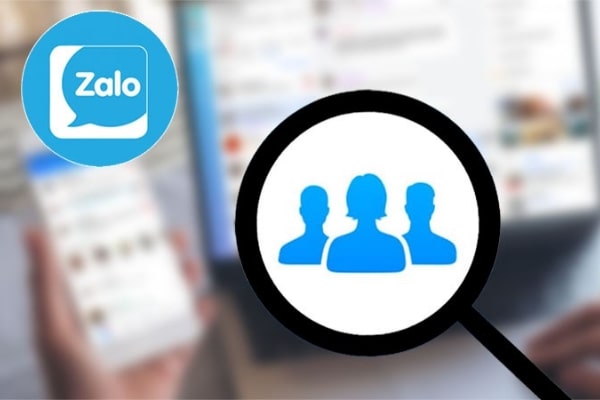
Điều kiện để tạo nhóm Zalo trên 200 người
Để tạo nhóm Zalo với số lượng thành viên lên đến 200 người, bạn cần đảm bảo rằng mình đã cập nhật phiên bản mới nhất của ứng dụng. Ngoài ra, bạn cũng cần có tài khoản Zalo cá nhân và ít nhất một số liên lạc trong danh bạ của mình.
>>> Tìm hiểu thêm: Cách giải tán nhóm Zalo, xóa thành viên nhóm không cho ai biết
Hướng dẫn cách tạo nhóm Zalo trên 200 người
Nếu bạn đang tìm hiểu về cách tạo nhóm Zalo trên 200 người, thì có thể bạn chưa biết rằng để bắt đầu, tối thiểu nhóm của bạn phải có ít nhất 3 thành viên. Số lượng thành viên tối đa mà bạn có thể thêm vào nhóm là dưới 200. Nhưng đừng lo lắng, bạn vẫn có thể lập nhóm Zalo với số lượng từ 200 đến 1000 thành viên!
Tuy nhiên, để có thể tạo nhóm Zalo với hơn 200 thành viên, tài khoản của bạn cần phải được xác thực.
Các bước để xác thực tài khoản và tạo nhóm Zalo trên 200 người
Bước 1: Xác thực tài khoản
Đầu tiên, bạn cần phải xác thực tài khoản của mình. Để làm điều này, hãy nhấn vào mục “Xác thực” trên thanh thông báo của ứng dụng Zalo.
Bước 2: Cung cấp thông tin cần thiết
Tiếp theo, bạn sẽ cần cung cấp đầy đủ thông tin mà Zalo yêu cầu. Đừng quên chuẩn bị số CCCD hoặc CMND của bạn và một bức ảnh chụp hai mặt của giấy tờ đó để xác thực.
Bước 3: Tạo nhóm Zalo
Sau khi hoàn tất thủ tục xác thực, bạn có thể tiến hành tạo nhóm Zalo như đã hướng dẫn dưới đây
Sau khi tài khoản đã được xác thực, bạn có thể tiến hành tạo nhóm mới:
- Mở Zalo: Mở ứng dụng Zalo trên điện thoại của bạn.
- Tạo nhóm: Nhấn vào biểu tượng “+” để tạo nhóm mới.
- Thêm thành viên: Tìm kiếm và thêm các thành viên mà bạn muốn vào nhóm.
- Đặt tên và ảnh đại diện: Đặt tên và chọn ảnh đại diện cho nhóm của bạn.
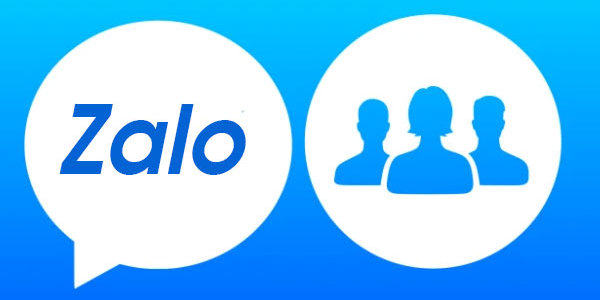
Cách quản lý nhóm Zalo hiệu quả
Quy tắc và nguyên tắc trong nhóm
Để nhóm hoạt động hiệu quả, bạn cần đặt ra một số quy tắc. Ví dụ, hãy yêu cầu mọi người tôn trọng ý kiến của nhau và không spam tin nhắn. Một nhóm hoạt động tốt giống như một chiếc máy, mỗi bộ phận đều cần hoạt động ăn khớp với nhau.
Cách quản lý thành viên
Bạn cũng nên thường xuyên kiểm tra và quản lý thành viên trong nhóm. Nếu có ai đó không tham gia tích cực, bạn có thể nhắc nhở hoặc thậm chí là loại bỏ họ khỏi nhóm. Điều này giúp duy trì sự năng động và hiệu quả cho nhóm.
Một số lỗi thường gặp
Không vào được cuộc trò chuyện nhóm Zalo đã tạo?
Nếu bạn gặp phải tình huống này, điều đầu tiên bạn nên làm là kiểm tra kết nối internet của mình. Đôi khi, chỉ cần một chút lỏng lẻo trong mạng là bạn đã không thể vào nhóm. Nếu mạng ổn định mà vẫn không vào được, hãy thử xóa và cài đặt lại ứng dụng Zalo. Đây giống như việc “khởi động lại” một chiếc máy tính khi nó bị treo vậy! Nếu vẫn chưa khắc phục được, hãy khởi động lại điện thoại của bạn. \
Bị kick ra khỏi nhóm?
Nếu bạn bị kick ra khỏi nhóm, bạn sẽ chỉ nhận được thông báo mà thôi. Và đương nhiên, nhóm đó sẽ không còn xuất hiện trong danh sách tin nhắn của bạn nữa.
Không nhắn tin được trong một số nhóm Zalo?
Nguyên nhân chính của việc này thường là do quản trị viên đã tắt chế độ cho phép các thành viên trong nhóm nhắn tin. Khi chế độ này được kích hoạt, chỉ có trưởng nhóm hoặc phó nhóm mới có quyền gửi tin nhắn. Mục đích của việc này là để các thông tin quan trọng không bị “chìm” giữa những cuộc trò chuyện không cần thiết.
Nhấn vào link tham gia nhưng không thể vào nhóm Zalo?
Đôi khi, bạn nhận được link tham gia nhóm nhưng lại không thể vào được. Điều này có thể do quản trị viên đã giới hạn số lượng thành viên hoặc nhóm đã đạt đến số lượng tối đa.
>>> Xem thêm: Hướng dẫn cách gọi video nhóm trên Zalo siêu đơn giản
Kết luận
Tạo nhóm Zalo trên 200 người không hề khó khăn như bạn nghĩ! Chỉ cần vài bước đơn giản, bạn đã có thể kết nối với nhiều người cùng một lúc. Hãy tận dụng tính năng này để tạo ra những không gian giao lưu, chia sẻ và hợp tác hiệu quả. Đừng quên đặt ra quy tắc để nhóm hoạt động một cách trơn tru nhé! Hy vọng bài viết này đã giúp bạn hiểu rõ hơn về cách tạo nhóm Zalo và những lợi ích mà nó mang lại.































